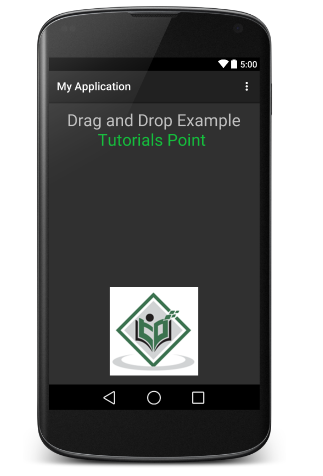Android - Seret dan Jatuhkan
Kerangka kerja seret / lepas Android memungkinkan pengguna Anda memindahkan data dari satu Tampilan ke Tampilan lain dalam tata letak saat ini menggunakan gerakan tarik dan lepas grafis. SejakAPI 11 seret dan lepas tampilan ke tampilan lain atau grup tampilan didukung. Kerangka kerja ini mencakup tiga komponen penting berikut untuk mendukung fungsionalitas seret & lepas -
Drag event class.
Drag listeners.
Helper methods and classes.
Proses Seret / Jatuhkan
Pada dasarnya ada empat langkah atau status dalam proses seret dan lepas -
Started - Peristiwa ini terjadi saat Anda mulai menyeret item dalam tata letak, aplikasi Anda memanggil metode startDrag () untuk memberi tahu sistem agar memulai tarik. Argumen di dalam metode startDrag () menyediakan data yang akan diseret, metadata untuk data ini, dan callback untuk menggambar bayangan tarik.
Sistem pertama-tama merespons dengan memanggil kembali aplikasi Anda untuk mendapatkan bayangan tarik. Ini kemudian menampilkan bayangan tarik pada perangkat.
Selanjutnya, sistem mengirimkan peristiwa tarik dengan jenis tindakan ACTION_DRAG_STARTED ke pemroses peristiwa tarik terdaftar untuk semua objek View dalam tata letak saat ini.
Untuk terus menerima peristiwa tarik, termasuk kemungkinan peristiwa pelepasan, pemroses peristiwa tarik harus kembali true, Jika pemroses peristiwa tarik mengembalikan nilai salah, maka peristiwa tarik tersebut tidak akan diterima untuk operasi saat ini hingga sistem mengirimkan peristiwa tarik dengan jenis tindakan ACTION_DRAG_ENDED.
Continuing- Pengguna melanjutkan tarik. Sistem mengirim tindakan ACTION_DRAG_ENTERED diikuti dengan tindakan ACTION_DRAG_LOCATION ke pemroses peristiwa tarik terdaftar untuk Tampilan tempat titik tarik masuk. Pendengar dapat memilih untuk mengubah tampilan objek View-nya sebagai respons terhadap acara tersebut atau dapat bereaksi dengan menyorot View-nya.
Pemroses peristiwa tarik menerima tindakan ACTION_DRAG_EXITED setelah pengguna memindahkan bayangan tarik ke luar kotak pembatas Tampilan.
Dropped- Pengguna melepaskan item yang diseret di dalam kotak pembatas Tampilan. Sistem mengirimkan peristiwa tarik kepada pemroses objek View dengan jenis tindakan ACTION_DROP.
Ended - Tepat setelah jenis tindakan ACTION_DROP, sistem mengirimkan peristiwa tarik dengan jenis tindakan ACTION_DRAG_ENDED untuk menunjukkan bahwa operasi tarik telah selesai.
Kelas DragEvent
Itu DragEventmewakili peristiwa yang dikirim oleh sistem pada berbagai waktu selama operasi seret dan lepas. Kelas ini menyediakan beberapa Konstanta dan metode penting yang kami gunakan selama proses Drag / Drop.
Konstanta
Berikut adalah semua bilangan bulat konstanta yang tersedia sebagai bagian dari kelas DragEvent.
| Sr.No. | Konstanta & Deskripsi |
|---|---|
| 1 | ACTION_DRAG_STARTED Memberi sinyal dimulainya operasi seret dan lepas. |
| 2 | ACTION_DRAG_ENTERED Memberi sinyal ke Tampilan bahwa titik seret telah memasuki kotak pembatas Tampilan. |
| 3 | ACTION_DRAG_LOCATION Dikirim ke Tampilan setelah ACTION_DRAG_ENTERED jika bayangan tarik masih dalam kotak pembatas objek View. |
| 4 | ACTION_DRAG_EXITED Sinyal bahwa pengguna telah memindahkan bayangan tarik ke luar kotak pembatas View. |
| 5 | ACTION_DROP Memberi sinyal ke Tampilan bahwa pengguna telah melepaskan bayangan tarik, dan titik tarik berada di dalam kotak pembatas Tampilan. |
| 6 | ACTION_DRAG_ENDED Memberi sinyal ke Tampilan bahwa operasi seret dan lepas telah selesai. |
Metode
Berikut adalah beberapa metode penting dan paling sering digunakan yang tersedia sebagai bagian dari kelas DragEvent.
| Sr.No. | Konstanta & Deskripsi |
|---|---|
| 1 | int getAction() Periksa nilai tindakan acara ini .. |
| 2 | ClipData getClipData() Mengembalikan objek ClipData yang dikirim ke sistem sebagai bagian dari panggilan ke startDrag (). |
| 3 | ClipDescription getClipDescription() Mengembalikan objek ClipDescription yang ada di ClipData. |
| 4 | boolean getResult() Mengembalikan indikasi hasil operasi seret dan lepas. |
| 5 | float getX() Mendapatkan koordinat X dari titik seret. |
| 6 | float getY() Mendapat koordinat Y dari titik tarik. |
| 7 | String toString() Mengembalikan representasi string dari objek DragEvent ini. |
Mendengarkan Drag Event
Jika Anda ingin salah satu tampilan Anda dalam Layout harus merespons peristiwa Drag, maka tampilan Anda akan mengimplementasikan View.OnDragListener atau penyiapan onDragEvent(DragEvent)metode panggilan balik. Saat sistem memanggil metode atau listener, sistem akan meneruskan objek DragEvent yang dijelaskan di atas. Anda dapat memiliki pemroses dan metode callback untuk objek View. Jika ini terjadi, sistem akan memanggil pemroses terlebih dahulu, kemudian menetapkan callback selama pemroses menampilkan nilai true.
Kombinasi metode onDragEvent (DragEvent) dan View.OnDragListener analog dengan kombinasionTouchEvent() dan View.OnTouchListener digunakan dengan acara sentuh di versi lama Android.
Memulai Acara Seret
Anda mulai dengan membuat file ClipData dan ClipData.Itemuntuk data yang dipindahkan. Sebagai bagian dari objek ClipData , berikan metadata yang disimpan dalam fileClipDescriptionobjek dalam ClipData. Untuk operasi seret dan lepas yang tidak merepresentasikan pergerakan data, Anda mungkin ingin menggunakannull alih-alih objek yang sebenarnya.
Selanjutnya Anda dapat memperpanjang View.DragShadowBuilderuntuk membuat bayangan tarik untuk menyeret tampilan atau Anda dapat menggunakan View.DragShadowBuilder (View) untuk membuat bayangan tarik default dengan ukuran yang sama dengan argumen View yang diteruskan ke sana, dengan titik sentuh dipusatkan di bayangan tarik.
Contoh
Contoh berikut menunjukkan fungsionalitas Drag & Drop sederhana menggunakan View.setOnLongClickListener(), View.setOnTouchListener()dan View.OnDragEventListener().
| Langkah | Deskripsi |
|---|---|
| 1 | Anda akan menggunakan IDE studio Android untuk membuat aplikasi Android dan menamainya sebagai Aplikasi Saya di bawah paket com.example.saira_000.myapplication . |
| 2 | Ubah file src / MainActivity.java dan tambahkan kode untuk menentukan event listener serta metode panggilan balik untuk gambar logo yang digunakan dalam contoh. |
| 3 | Salin gambar abc.png di folder res / drawable- * . Anda dapat menggunakan gambar dengan resolusi berbeda jika Anda ingin menyediakannya untuk perangkat yang berbeda. |
| 4 | Ubah file XML layout res / layout / activity_main.xml untuk menentukan tampilan default gambar logo. |
| 5 | Jalankan aplikasi untuk meluncurkan emulator Android dan verifikasi hasil perubahan yang dilakukan dalam aplikasi. |
Berikut adalah konten file aktivitas utama yang dimodifikasi src/MainActivity.java. File ini dapat menyertakan setiap metode siklus hidup dasar.
package com.example.saira_000.myapplication;
import android.app.Activity;
import android.content.ClipData;
import android.content.ClipDescription;
import android.support.v7.app.ActionBarActivity;
import android.os.Bundle;
import android.util.Log;
import android.view.DragEvent;
import android.view.Menu;
import android.view.MenuItem;
import android.view.MotionEvent;
import android.view.View;
import android.widget.ImageView;
import android.widget.RelativeLayout;
public class MainActivity extends Activity {
ImageView img;
String msg;
private android.widget.RelativeLayout.LayoutParams layoutParams;
@Override
protected void onCreate(Bundle savedInstanceState) {
super.onCreate(savedInstanceState);
setContentView(R.layout.activity_main);
img=(ImageView)findViewById(R.id.imageView);
img.setOnLongClickListener(new View.OnLongClickListener() {
@Override
public boolean onLongClick(View v) {
ClipData.Item item = new ClipData.Item((CharSequence)v.getTag());
String[] mimeTypes = {ClipDescription.MIMETYPE_TEXT_PLAIN};
ClipData dragData = new ClipData(v.getTag().toString(),mimeTypes, item);
View.DragShadowBuilder myShadow = new View.DragShadowBuilder(img);
v.startDrag(dragData,myShadow,null,0);
return true;
}
});
img.setOnDragListener(new View.OnDragListener() {
@Override
public boolean onDrag(View v, DragEvent event) {
switch(event.getAction()) {
case DragEvent.ACTION_DRAG_STARTED:
layoutParams = (RelativeLayout.LayoutParams)v.getLayoutParams();
Log.d(msg, "Action is DragEvent.ACTION_DRAG_STARTED");
// Do nothing
break;
case DragEvent.ACTION_DRAG_ENTERED:
Log.d(msg, "Action is DragEvent.ACTION_DRAG_ENTERED");
int x_cord = (int) event.getX();
int y_cord = (int) event.getY();
break;
case DragEvent.ACTION_DRAG_EXITED :
Log.d(msg, "Action is DragEvent.ACTION_DRAG_EXITED");
x_cord = (int) event.getX();
y_cord = (int) event.getY();
layoutParams.leftMargin = x_cord;
layoutParams.topMargin = y_cord;
v.setLayoutParams(layoutParams);
break;
case DragEvent.ACTION_DRAG_LOCATION :
Log.d(msg, "Action is DragEvent.ACTION_DRAG_LOCATION");
x_cord = (int) event.getX();
y_cord = (int) event.getY();
break;
case DragEvent.ACTION_DRAG_ENDED :
Log.d(msg, "Action is DragEvent.ACTION_DRAG_ENDED");
// Do nothing
break;
case DragEvent.ACTION_DROP:
Log.d(msg, "ACTION_DROP event");
// Do nothing
break;
default: break;
}
return true;
}
});
img.setOnTouchListener(new View.OnTouchListener() {
@Override
public boolean onTouch(View v, MotionEvent event) {
if (event.getAction() == MotionEvent.ACTION_DOWN) {
ClipData data = ClipData.newPlainText("", "");
View.DragShadowBuilder shadowBuilder = new View.DragShadowBuilder(img);
img.startDrag(data, shadowBuilder, img, 0);
img.setVisibility(View.INVISIBLE);
return true;
} else {
return false;
}
}
});
}
}Berikut akan menjadi konten res/layout/activity_main.xml file -
Dalam kode berikut abc menunjukkan logo tutorialspoint.com
<RelativeLayout xmlns:android="http://schemas.android.com/apk/res/android"
xmlns:tools="http://schemas.android.com/tools"
android:layout_width="match_parent"
android:layout_height="match_parent"
android:paddingLeft="@dimen/activity_horizontal_margin"
android:paddingRight="@dimen/activity_horizontal_margin"
android:paddingTop="@dimen/activity_vertical_margin"
android:paddingBottom="@dimen/activity_vertical_margin"
tools:context=".MainActivity">
<TextView
android:layout_width="wrap_content"
android:layout_height="wrap_content"
android:text="Drag and Drop Example"
android:id="@+id/textView"
android:layout_alignParentTop="true"
android:layout_centerHorizontal="true"
android:textSize="30dp" />
<TextView
android:layout_width="wrap_content"
android:layout_height="wrap_content"
android:text="Tutorials Point"
android:id="@+id/textView2"
android:layout_below="@+id/textView"
android:layout_centerHorizontal="true"
android:textSize="30dp"
android:textColor="#ff14be3c" />>
<ImageView
android:layout_width="wrap_content"
android:layout_height="wrap_content"
android:id="@+id/imageView"
android:src="@drawable/abc"
android:layout_below="@+id/textView2"
android:layout_alignRight="@+id/textView2"
android:layout_alignEnd="@+id/textView2"
android:layout_alignLeft="@+id/textView2"
android:layout_alignStart="@+id/textView2" />
</RelativeLayout>Berikut akan menjadi konten res/values/strings.xml untuk mendefinisikan dua konstanta baru -
<?xml version="1.0" encoding="utf-8"?>
<resources>
<string name="app_name">My Application</string>
</resources>Berikut ini adalah konten default dari AndroidManifest.xml -
<?xml version="1.0" encoding="utf-8"?>
<manifest xmlns:android="http://schemas.android.com/apk/res/android"
package="com.example.saira_000.myapplication" >
<application
android:allowBackup="true"
android:icon="@drawable/ic_launcher"
android:label="@string/app_name"
android:theme="@style/AppTheme" >
<activity
android:name=".MainActivity"
android:label="@string/app_name" >
<intent-filter>
<action android:name="android.intent.action.MAIN" />
<category android:name="android.intent.category.LAUNCHER" />
</intent-filter>
</activity>
</application>
</manifest>Ayo coba jalankan file My Applicationaplikasi. Saya berasumsi bahwa Anda telah membuat fileAVDsaat melakukan pengaturan lingkungan. Untuk menjalankan aplikasi dari Android Studio, buka salah satu file aktivitas proyek Anda dan klik

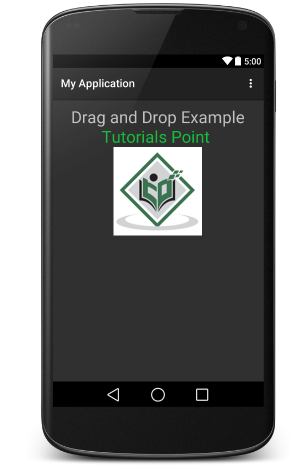
Sekarang lakukan klik lama pada logo TutorialsPoint yang ditampilkan dan Anda akan melihat bahwa gambar logo bergerak sedikit setelah klik lama 1 detik dari tempatnya, saat itu Anda harus mulai menyeret gambar. Anda dapat menyeretnya di sekitar layar dan menjatuhkannya di lokasi baru.